사진 촬영과 디지털 이미지 편집은 이미지의 시각적 영향력을 향상시키기 위해 서로 밀접하게 관련되어 있습니다. 이 튜토리얼에서는 효과적으로 Fotostrukturen을 (를) 이미지에 추가하는 방법을 배웁니다. 우리는 다양한 Photoshop 기술을 사용하여 이러한 구조들이 전체 이미지에 매끄럽게 통합될 수 있도록 합니다.
주요 내용
- 정확한 영역 선택을 위한 다각형 올가미 사용법.
- 조화로운 통합을 위한 원근감 및 톤값 조정.
- 색조를 최소화하기 위한 효과적인 색상 보정.
- 밝기를 유지하기 위한 레이어 관리의 중요성.
단계별 가이드
1단계: 영역 선택
먼저, 사진 구조로 작업할 영역을 선택하고 싶습니다. 다각형 올가미 도구를 사용하십시오. 정확하게 선택하기 위해 가장자리를 따라 선택하십시오. 초기 텍스처가 너무 커 보일 수 있음을 알게 될 것입니다.
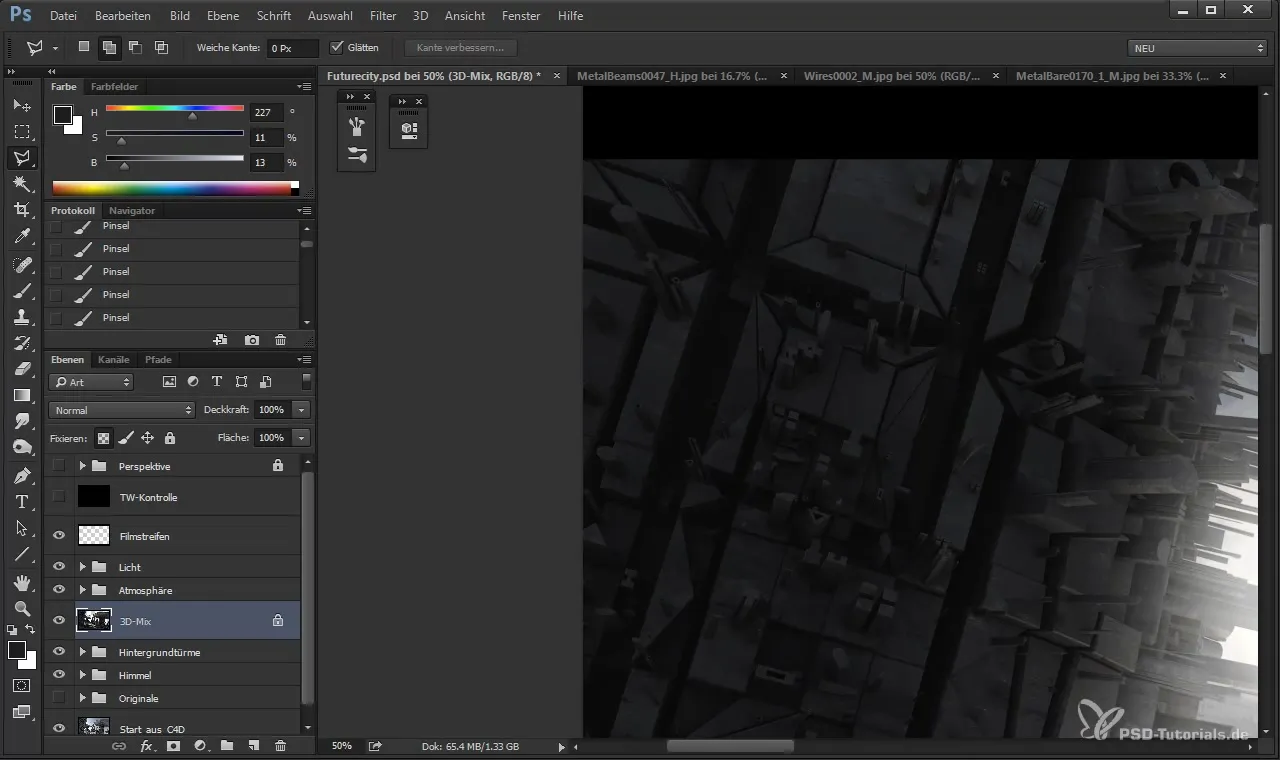
2단계: 원근감 조정
선택한 영역에 집중하고, 올바른 조정을 위해 원근 가이드라인을 살펴보십시오. 수직선이 올바른지 확인하여 통합의 신뢰성을 지원합니다. 원근 보정을 확인합니다.
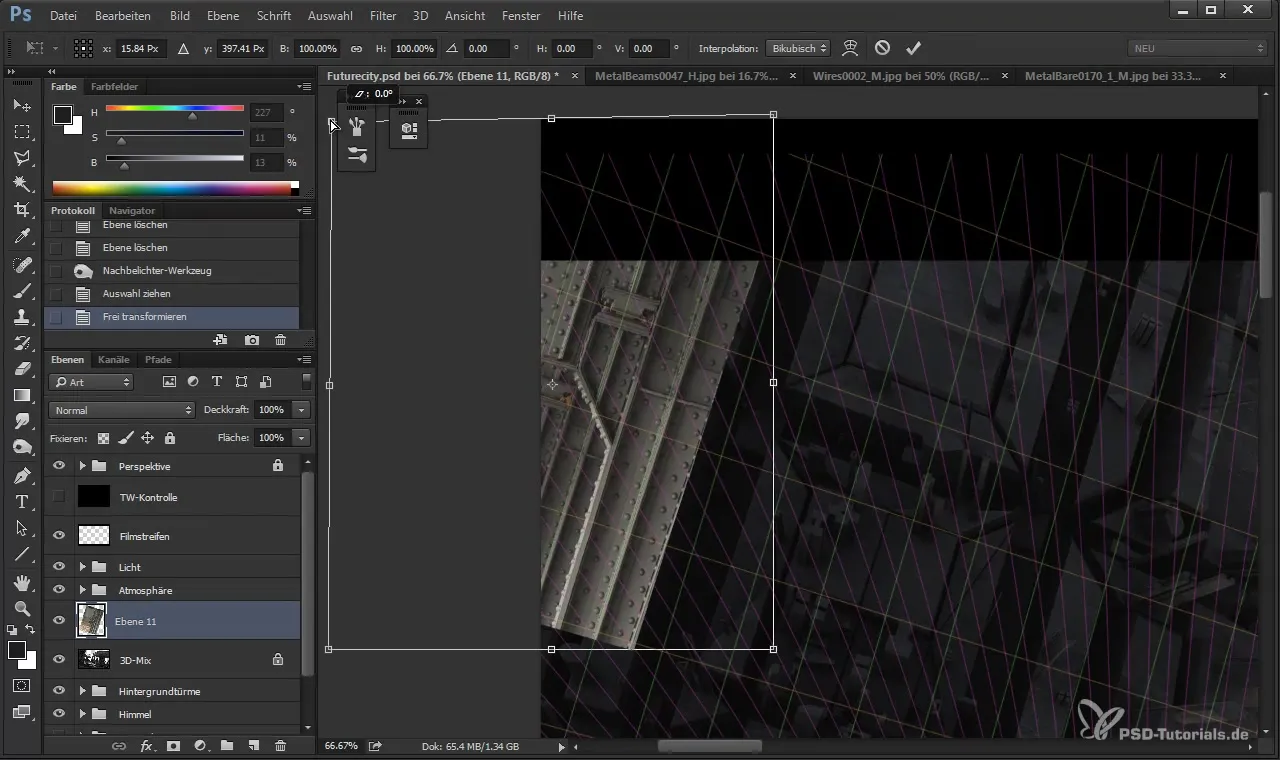
3단계: 톤값 조정 사용
이제 톤값 조정을 적용할 시간입니다. Ctrl + L을 눌러 톤값 조정 대화 상자를 엽니다. 밝은 부분, 중간 톤 및 그늘로 실험하여 대비를 조정하고 새 텍스처가 이미지와 조화롭게 어우러지도록 합니다. 밝은 가장자리를 세밀하게 어두워지도록 하여 일관된 외관을 만듭니다.
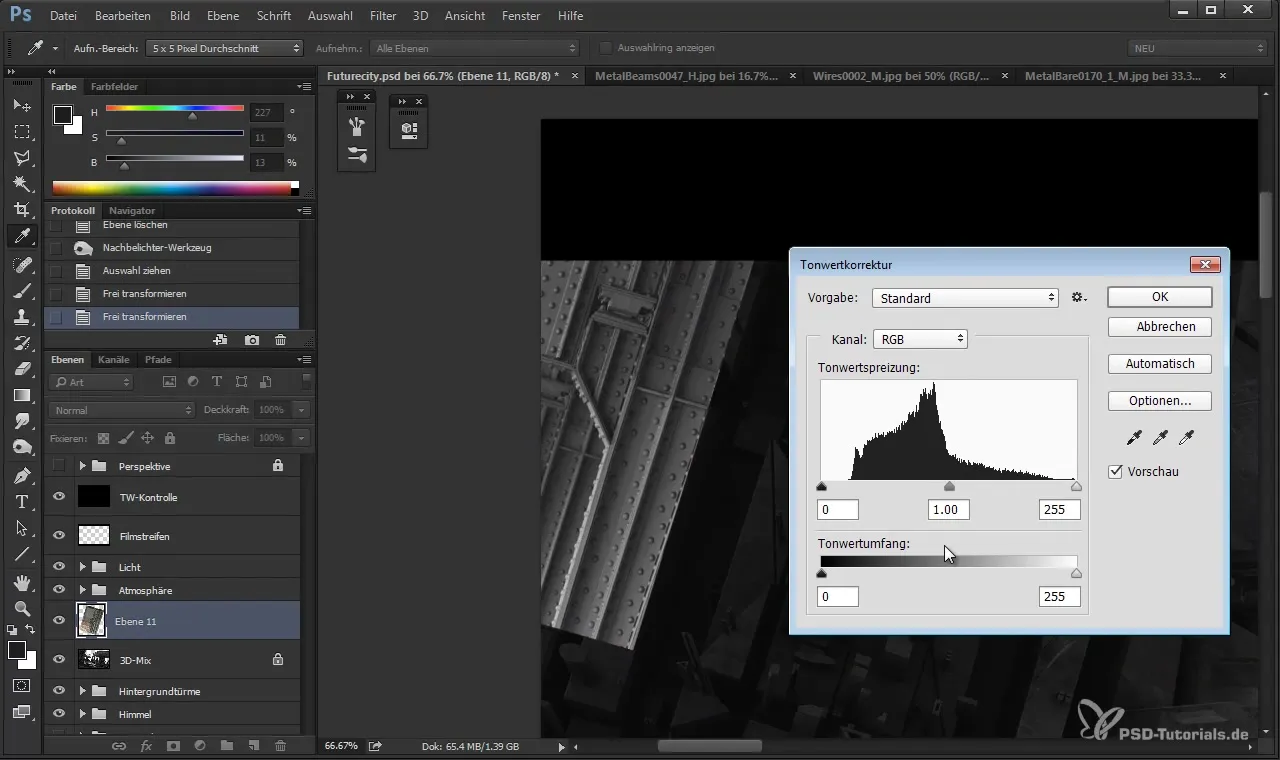
4단계: 색상 보정 수행
원하지 않는 색조를 제거하기 위해 Ctrl + U 명령으로 그래디언트를 엽니다. 여기에서 균형 잡힌 색 구성표를 얻기 위해 색조를 조정할 수 있습니다. 색조가 너무 노란색이나 붉은색으로 보이지 않도록 주의하십시오. 직접적인 색상 보정은 텍스처를 더욱 현실감 있게 만들어줍니다.
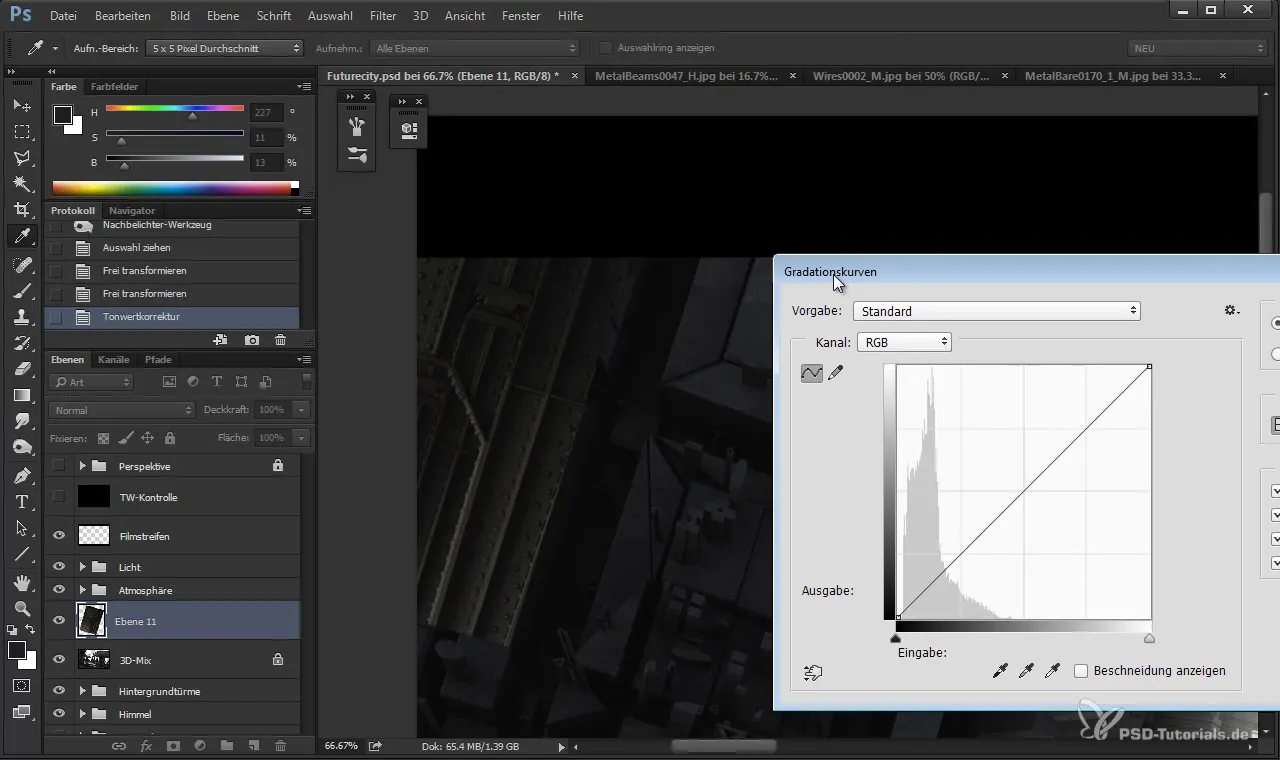
5단계: 후반 작업
이제 후반 작업을 시작합니다. 밝은 부분을 어둡게 하여 깊이를 더할 수 있는 다음과 같은 도구를 사용할 수 있습니다. N 키를 눌러 후광 도구를 선택하고 브러쉬 크기를 조정하여 정확하게 작업합니다. 조심스럽게 진행하고 구조물이 완전히 가려지지 않도록 주의하십시오.
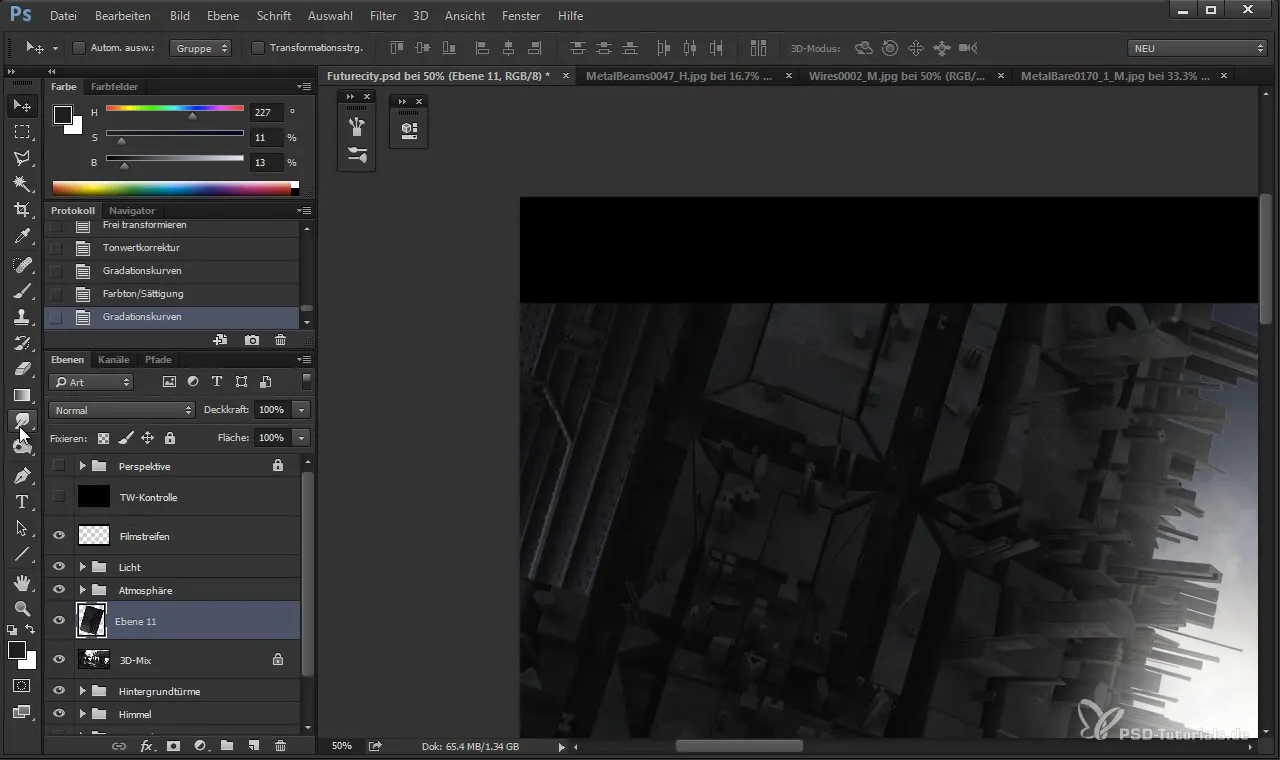
6단계: 가장자리 개선
이제 구조의 가장자리를 최적화해야 하는 지점에 도달했습니다. 다각형 올가미 도구가 특정 영역을 보완할 경우 다시 도움이 될 수 있습니다. 문제가 있는 가장자리는 삭제하여 조화로운 전체 이미지를 만듭니다.
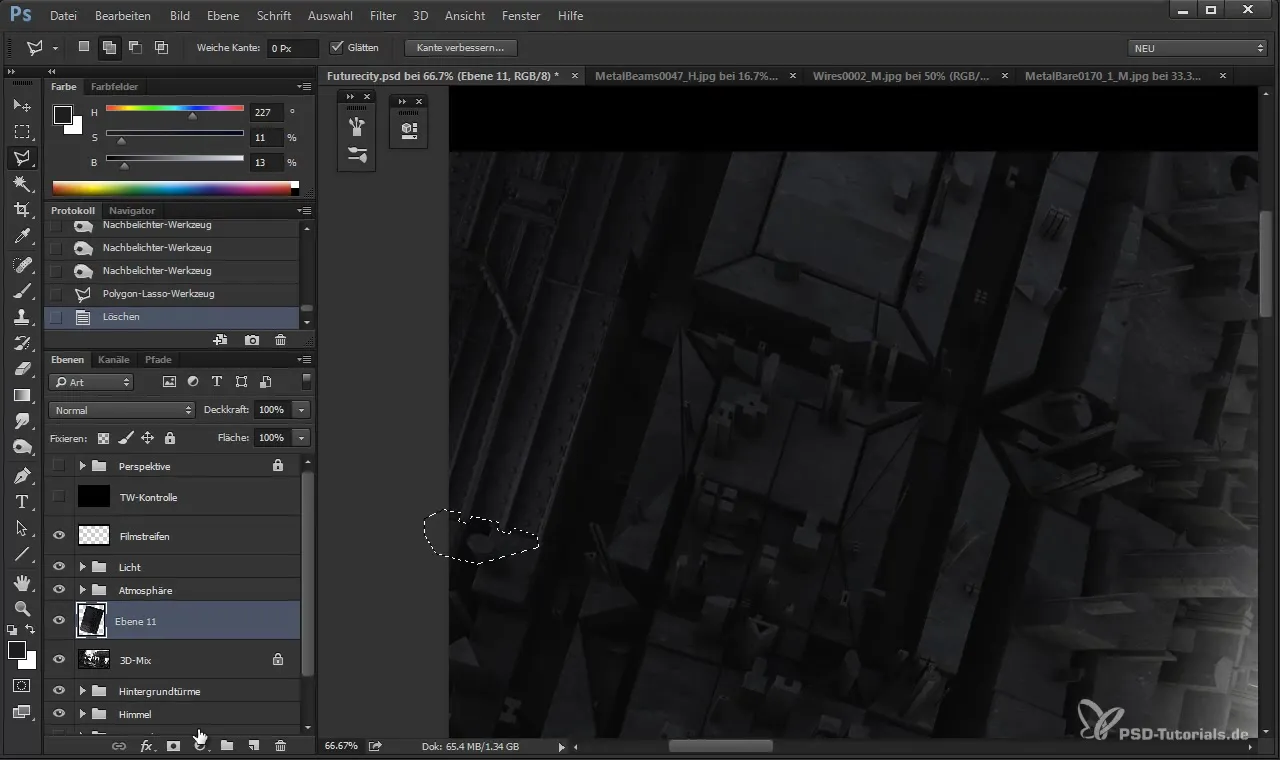
7단계: 추가 구조 추가
첫 번째 텍스처가 잘 통합되면 또 다른 구조를 추가할 수 있습니다. 예를 들어, 이미지를 보완하기 위해 파이프나 케이블과 같은 다른 요소를 추가할 수 있습니다. 이 경우에도 원근감과 톤을 다시 조정하여 새 요소들이 이미지에 매끄럽게 통합되도록 하십시오.

8단계: 레이어 정리
레이어의 깔끔한 정리는 프로젝트의 가시성을 위해 중요합니다. 유사한 텍스처를 그룹화하고 관리하여 프로젝트의 체계성을 개선하십시오. 이는 나중에 조정을 신속하고 효율적으로 수행할 수 있도록 하는 데 필수적입니다. 변경 사항이 파괴적이지 않도록 주의하여 편집의 유연성을 유지하십시오.
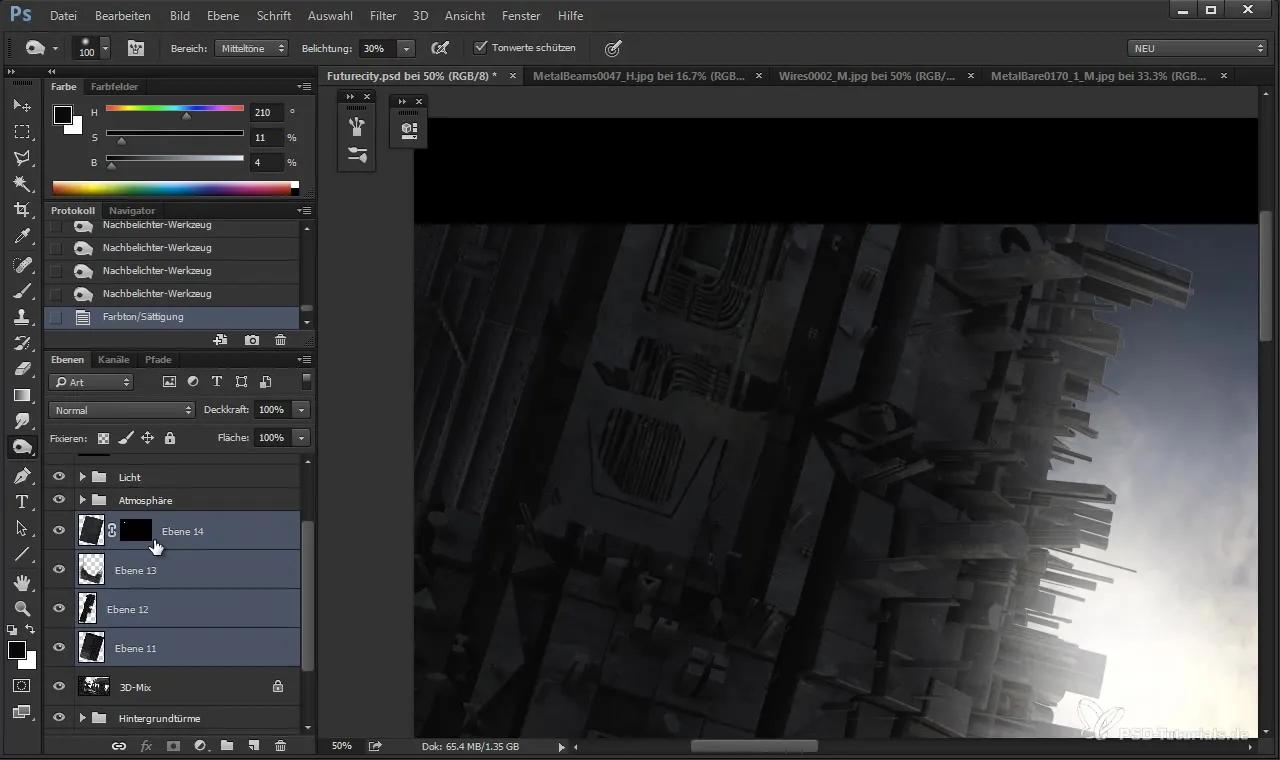
요약 - Cinema 4D가 Photoshop과 만나다: 사진 구조 추가 I
이 튜토리얼에서는 Photoshop에서 사진 구조를 효과적으로 통합하는 방법을 배웠습니다. 정확한 영역 선택에서 원근 조정, 색상 보정, 레이어 조직까지 모든 단계가 이미지에 깊이와 세부 설명을 추가하도록 합니다. 이러한 기술을 통해 자신의 창의적인 프로젝트를 실현할 준비가 되어 있습니다.
자주 묻는 질문
텍스처를 조정하는 방법은?다각형 올가미를 사용하여 원하는 영역을 선택하고 톤값 및 원근감을 조정합니다.
톤값 조정이 중요한 이유는?톤값 조정은 텍스처의 대비와 밝기를 조정하여 전체 이미지에 더 잘 어우러지도록 합니다.
텍스처의 색상을 최적화하는 방법은?그래디언트와 색상 톤-채도 조정을 활용하여 원하지 않는 색조를 제거합니다.
레이어를 더 잘 조직하는 방법은?비슷한 텍스처를 그룹화하고 레이어 관리를 통해 프로젝트를 더 깔끔하게 유지 가능합니다.
내 이미지 편집이 과도하게 보이지 않도록 하려면 어떻게 해야 할까요?파괴적으로 작업하여 레이어의 여유 공간을 만들어야 하며, 구조를 간단히 유지하여 이미지의 명확성을 담보해야 합니다.


